使用Audacity的时候,很多小伙伴不知道怎么设置当编辑一段时会移动其它片段,下面小编就给大家带来方法,有需要的小伙伴不要错过哦。
Audacity怎么设置当编辑一段时会移动其它片段?Audacity设置当编辑一段时会移动其它片段方法
1、首先点击“Audacity”。
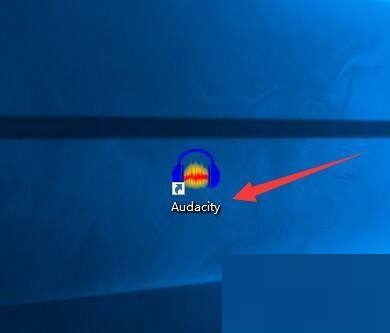
2、然后在“Audacity”窗口中,点击“编辑”。
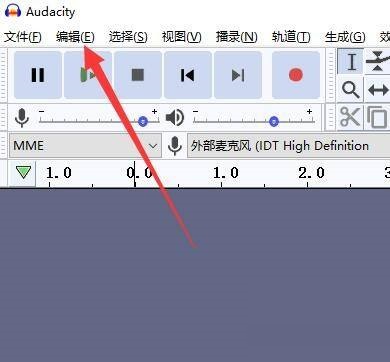
3、在弹出下拉栏中,点击“偏好设置”。
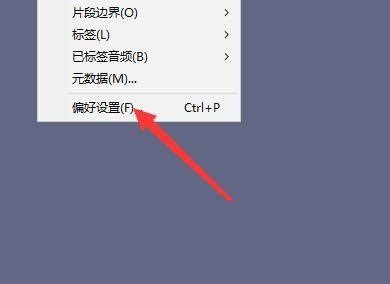
4、接着在“偏好设置”窗口中,点击“行为”。
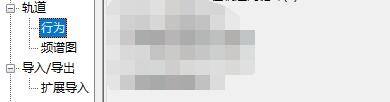
5、在“行为”窗口中,将“编辑一段会移动其它片段”勾选上。
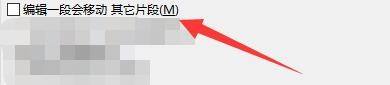
6、最后点击“确定”即可。
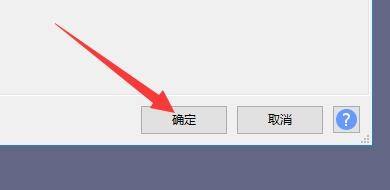
希望此教程能帮到大家!更多教程请关注下载之家!
文章声明:以上内容(如有图片或视频在内)除非注明,否则均为模板汇原创文章,转载或复制请以超链接形式并注明出处。
本文作者:管理本文链接:https://baijiaci.com/news/1945.html





